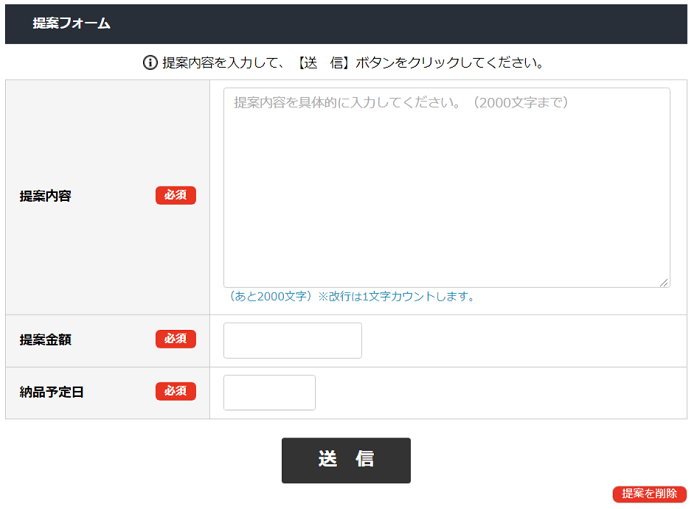どうも、ノマドクリエイターのショウヘイ( @shohei_creator )です。
スキルクラウドには、「こんなサービスを提供してもらいたい!」と出品者にリクエストするための場として、オーダーページが用意されています。
オーダーページに希望するサービス内容や価格などを掲載しておくと、その条件でサービスを提供してくれる出品者が応募してくる仕組みです。
今回の記事では、スキルクラウドのオーダーペーシの使い方について説明します。
オーダーページは、『オーダーを投稿する人』と『オーダーに応募する人』によって、使い方が異なります。
記事の前半では『オーダーを投稿する人』、後半では『オーダーに応募する人』のオーダーページの使い方を説明します。
スキルクラウドのオーダーページの使い方(投稿者側)
まずは、スキルクラウドのオーダースペースメニューをクリックしましょう。
![]()
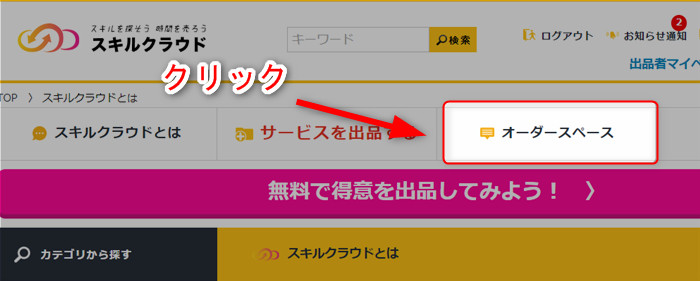
スキルクラウドのオーダー一覧ページが開くので、【オーダーを投稿する】をクリックします。
![]()
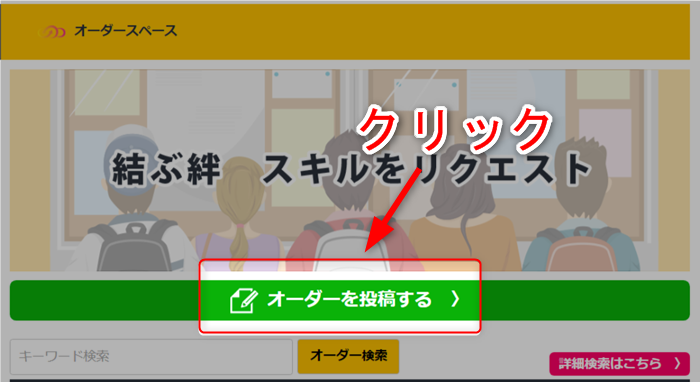
オーダーしたいサービス情報を入力するページが開くので、あなたの要望(サービス内容や予算など)を記入していってください。
![]()
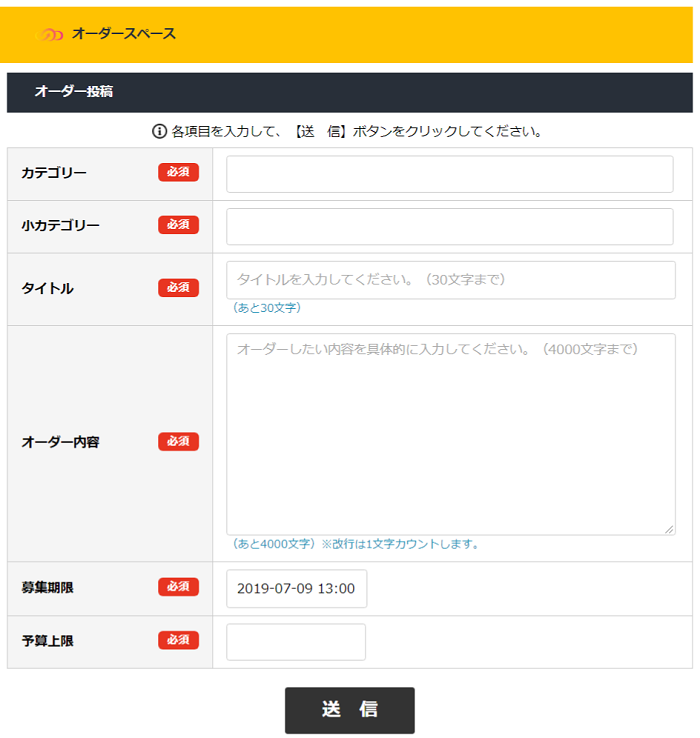
こちらは、オーダー記入例です。参考にしてください。
![]()
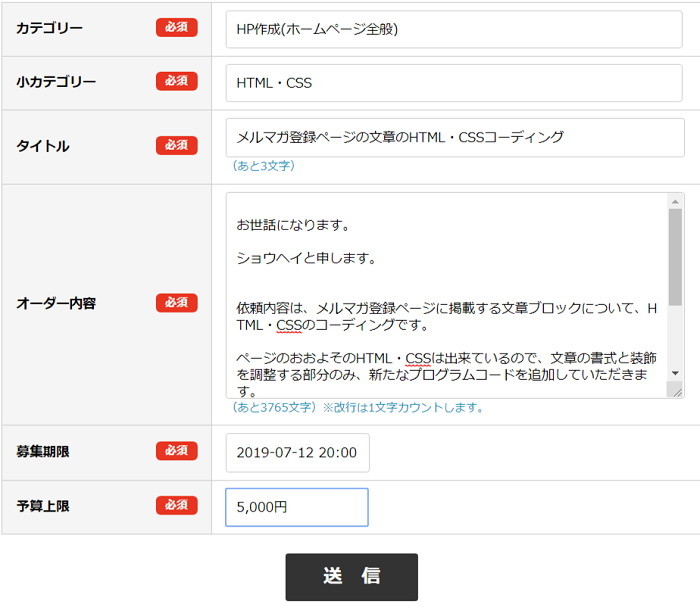
オーダーページの【送信】をクリックすると、確認ウィンドウが表示されます。【 OK 】をクリックしましょう。
![]()
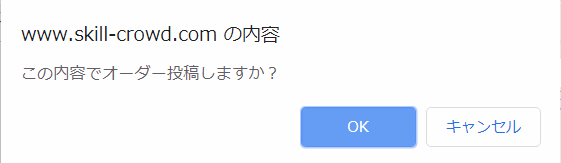
すると、スキルクラウドのオーダー管理ページに切り替わります。
![]()
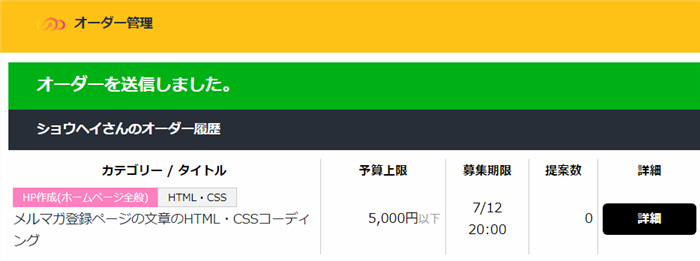
しばらくすれば、サービス提供を希望するスキルクラウドユーザーが現れることでしょう。
![]()
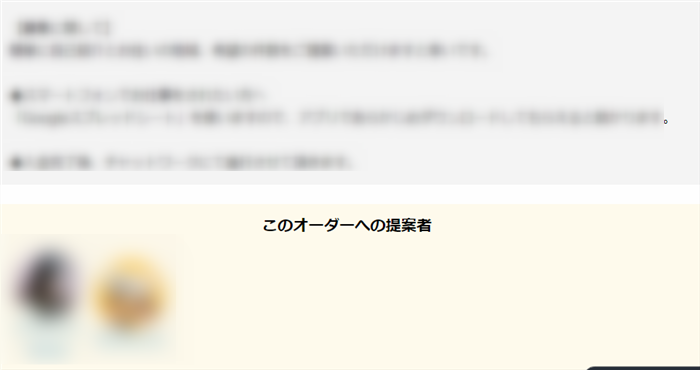
もしも、すでに投稿したオーダーを編集または削除したい場合は、オーダー管理ページより、該当オーダーの詳細をクリックします。
![]()
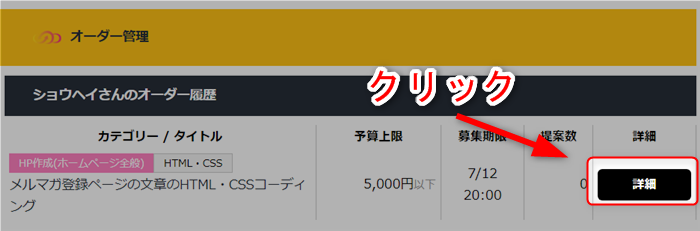
オーダー詳細ページが開くので、右下にあるアイコンをクリックして、編集または削除をおこないましょう。
![]()
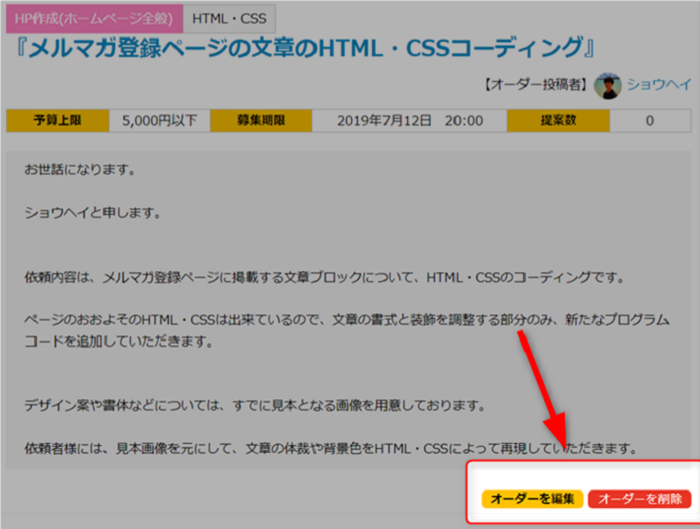
スキルクラウドのオーダーページの使い方(応募者側)
スキルクラウドに投稿されたオーダーに応募する場合は、まずは該当オーダーの右にある【詳細】をクリックします。
![]()
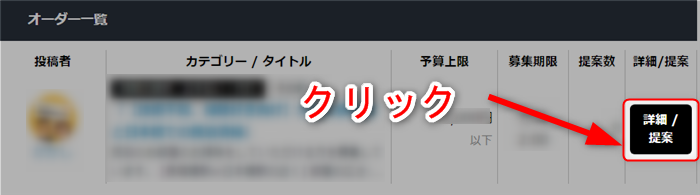
オーダー内容についての詳しい説明が表示されたページが開くので、ページ下部にある【このオーダーに提案する】をクリックします。
![]()
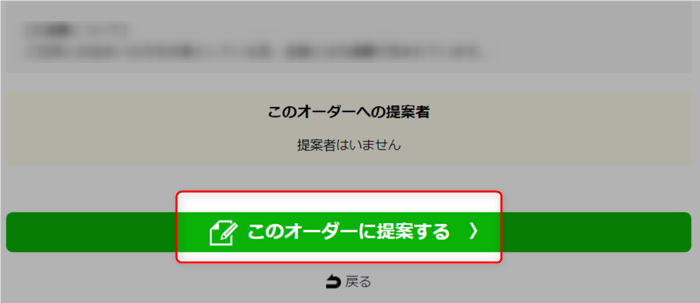
オーダーに対する提案フォームが表示されるので、提案内容や金額について入力した後に、【送信】をクリックしましょう。
![]()